Lorsque tu programmes l'application console en C#, il existe de nombreuses façons de concevoir l'interface utilisateur. L'une des composants les plus fondamentaux est la console elle-même. Elle peut non seulement afficher du texte, mais aussi être ajustée en taille et en apparence. Dans ce guide textuel, tu apprendras comment modifier la taille de la fenêtre de la console et ajuster la couleur de fond ainsi que la couleur du texte. Ces ajustements peuvent considérablement améliorer l'expérience utilisateur et personnaliser l'interface utilisateur.
Principales conclusions
- Tu peux modifier la taille de la console avec les propriétés WindowHeight et WindowWidth.
- La couleur de fond est ajustée avec la propriété BackgroundColor et la couleur du texte avec ForegroundColor.
- Il est important de terminer correctement les commandes pour éviter les erreurs.
Guide étape par étape
Étape 1: Créer une application console
Pour ajuster la console en taille et en couleur, tu dois d'abord créer une simple application console. Tu peux le faire dans ton environnement de développement préféré. Ouvre un nouveau projet et crée un fichier dans lequel tu peux écrire ton code.
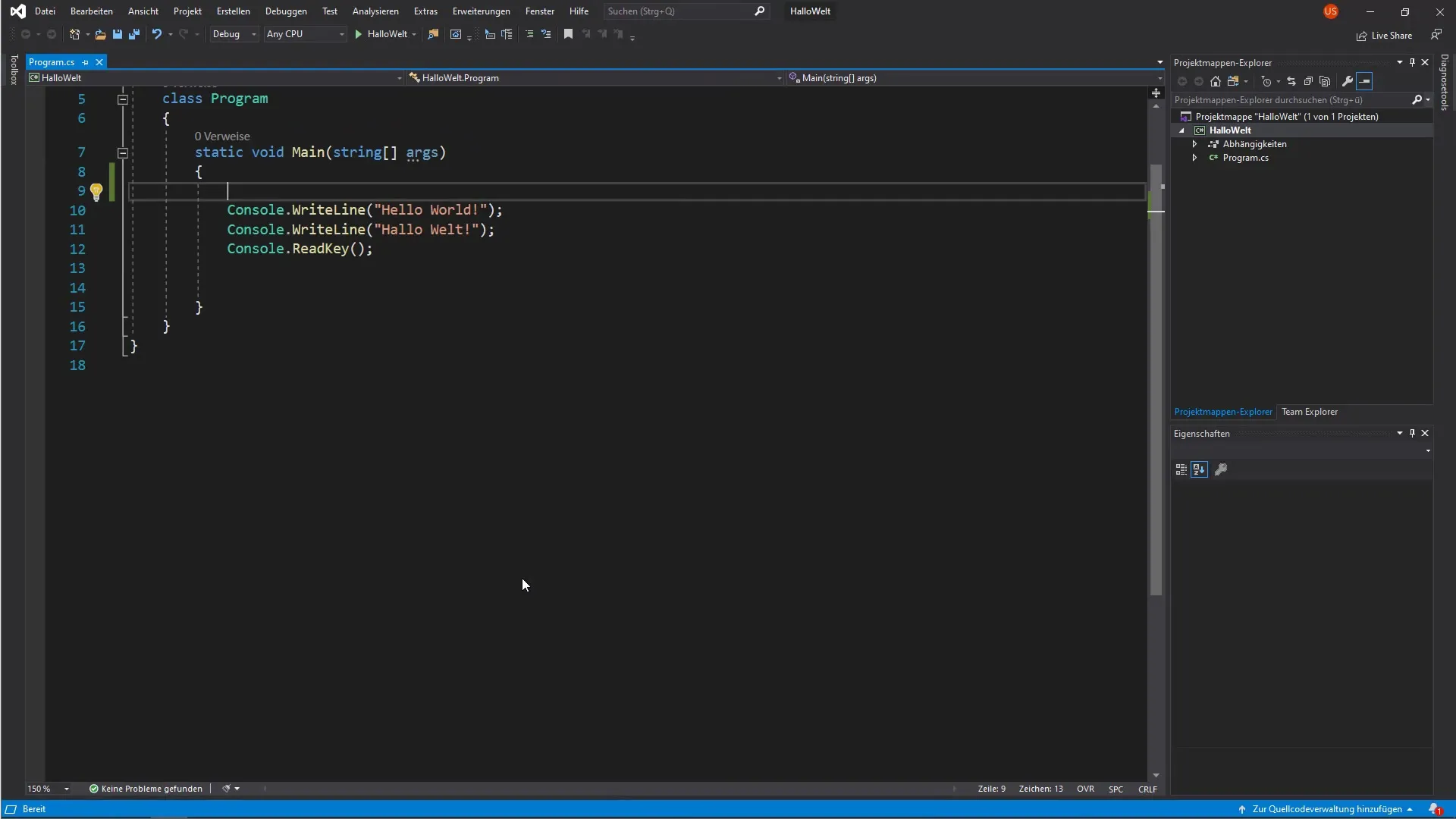
Étape 2: Ajuster la taille de la fenêtre
Commence par ajuster la taille de la fenêtre. Utilise les propriétés WindowHeight et WindowWidth pour définir la hauteur et la largeur de la console. Par exemple, fixe la hauteur à 10 et la largeur à 15.
Étape 3: Modifier la largeur de la fenêtre
Après avoir réglé la hauteur, teste l'effet de la largeur. Change la largeur à 30 et exécute le programme pour voir les modifications. Garde un œil sur le fait que la fenêtre de la console devienne correspondingly plus grande.
Étape 4: Régler la couleur de fond
Maintenant, concentre-toi sur le changement de la couleur de fond. Utilise la propriété BackgroundColor pour changer la couleur. Choisis une couleur que tu aimes, par exemple le bleu. Cela donnera à la fenêtre un aspect frais et nouveau.
Étape 5: Ajuster la couleur du texte
En plus de la couleur de fond, tu peux également changer la couleur du texte. Utilise pour cela la propriété ForegroundColor. Choisis ici une couleur de contraste, comme le jaune, pour t'assurer que le texte est bien lisible.
Étape 6: Exécuter et tester le programme
Après avoir apporté tes modifications, exécute le programme et observe les résultats. Assure-toi que le fond est bleu et que le texte apparaît en jaune. Essaie également d'autres combinaisons de couleurs pour explorer les possibilités.
Résumé - Programmation C# : ajuster la taille et la couleur de la console
Dans ce guide, tu as appris comment ajuster la taille de la console dans une application C# et comment changer les couleurs de fond et de texte. Expérimenter avec ces propriétés t'aide à créer une interface plus conviviale et à rendre ton programme plus intéressant.
Questions fréquentes
Quelle est la signification de WindowHeight et WindowWidth ?WindowHeight et WindowWidth contrôlent la hauteur et la largeur de la fenêtre de la console en pixels.
Comment changer la couleur de fond de la console ?Utilise la propriété BackgroundColor de la console pour définir la couleur de fond.
Puis-je créer mes propres combinaisons de couleurs ?Oui, tu peux utiliser n'importe quelle couleur prise en charge pour la couleur de fond et la couleur du texte afin de créer différents designs.
Est-ce que je vais obtenir des erreurs si j'entre les propriétés incorrectement ?Oui, des erreurs peuvent survenir si le point-virgule à la fin des commandes manque ou si des noms de propriétés incorrects sont utilisés.
Dans quel environnement de développement puis-je écrire des applications console C# ?Tu peux utiliser des IDE courants comme Visual Studio ou Visual Studio Code pour développer des applications C#.


